喜欢在电脑上玩手游的朋友对模拟器应该都了解不少,比如夜神模拟器、雷电模拟器、mumu模拟器等等、逍遥模拟器等等,有这么多的模拟器究竟哪个比较好用呢?那这里小编就给大家详细的介绍一下逍遥模拟器吧,让大家对它能有个了解。逍遥模拟器官方版有超强的性能,全新安卓7引擎不仅跑分强,而且支持多开挂机更省资源。另外它还支持OpenGL和DirectX渲染模式,能够畅享120帧超清电影画质,而且玩游戏的时候支持电脑按键,电脑键鼠玩手游,让喜欢玩端游的玩家在电脑上也可以玩火热的手游。最重要的是逍遥模拟器全面兼容,不管是低配置的电脑还是高配置的电脑都运行的起来,也能适配更多手游和应用,比如QQ、微信、抖音、快手等热门应用都可以开启,泰拉瑞亚、地铁跑酷、重生细胞、梦幻西游等热门游戏都能玩。逍遥模拟器安装apk简单快速,一拖一拽即可就能安装,快来下载逍遥模拟器电脑版官方版试试吧!
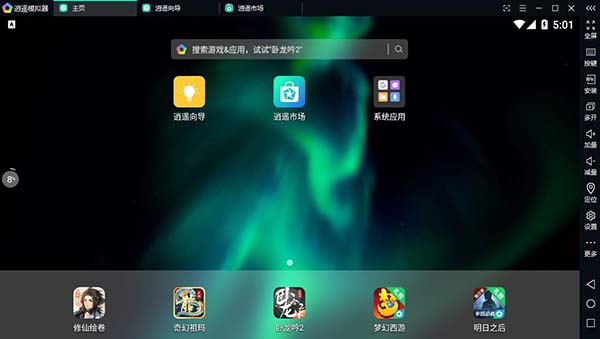
逍遥模拟器电脑版怎么安装1、在本站下载得到逍遥模拟器的安装程序后双击打开进行安装;
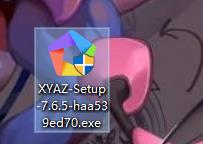
2、可以选择快速安装安装到默认位置,也可以点击自定义更改安装位置;
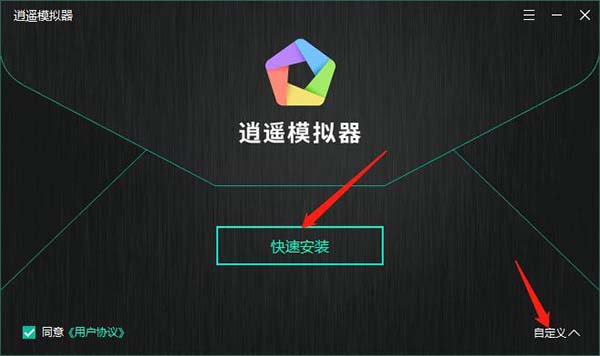
3、点击浏览,选择非中文路径的文件夹中,然后点击快速安装;
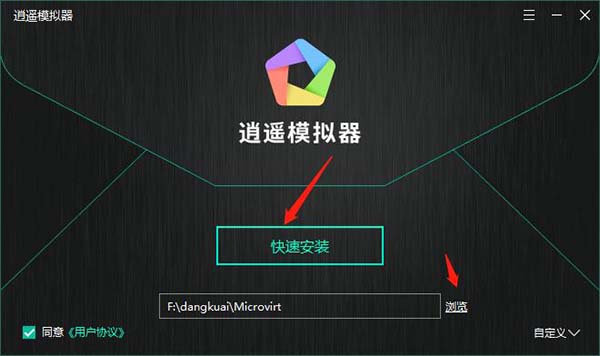
4、等待安装完成之后点击立即使用就可以打开使用了。
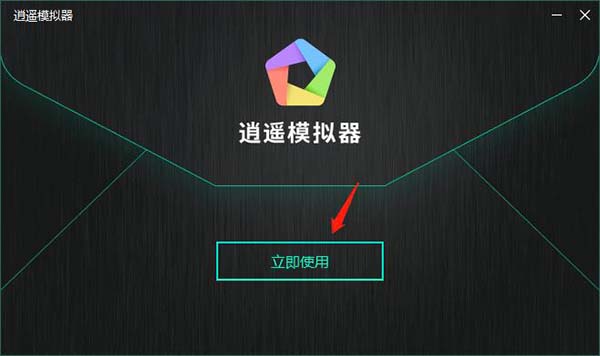
逍遥模拟器和雷电模拟器哪个好一、逍遥安卓模拟器
官方介绍:
电脑玩手游就用逍遥安卓模拟器,速度最快,性能最强,操作最爽,极速流畅不卡顿,畅玩所有热门手机游戏电脑版,全球支持android系统最新版的模拟器,稳定兼容Windows主流操作系统,无限多开挂机最省资源,绿色安全最好用。
逍遥模拟器功能特点:
1、性能之王:自研引擎,超高跑分,运行稳定,碾压同类产品。
2、全面兼容:兼容各类系统/硬件,支持市面99%游戏。
3、无限多开:小号、挂机一起上,热门游戏同时运行。
4、完美操控:键盘鼠标玩游戏,操作丝般顺滑,秒杀手机党。
二、雷电安卓模拟器
官方介绍:
雷电安卓模拟器(雷电模拟器)电脑玩手游的新一代神器。是当前唯一一款采用世界领先的内核技术(基于Android4.3.0版本内核针在电脑上运行深度开发),具有同类模拟器中最快的运行速度和最稳定的性能。玩家可以通过本软件在电脑上玩手机游戏, 感受更大的屏幕、更快的速度、更完美的操控体验。
雷电模拟器功能特点:
1、完美的操控体验
键盘鼠标玩游戏,操作简单方便,单手秒杀手机党
2、任性的无限多开
挂机,小号多款游戏一起同时进行不受限制
3、全新的性能之王
强大兼容各类游戏、操控顺畅、稳定高效
点评:综合各种评价来说,小编认为在实用性上逍遥安卓模拟器还是略胜一筹的,不过雷电模拟器也是非常好用,电脑配置够好的话,可以同时下载做个备用。以上就是雷电和逍遥哪个安卓模拟器好用的相关资讯,给大家参考,希望帮助到了各位。逍遥模拟器怎么设置最流畅1、CPUvt开启
英特尔的硬件辅助虚拟化技术(Virtualization Technology,简称VT技术)
如果没有开启模拟器会识别你的电脑就一个单核cpu
为什么开启vt后进入系统检测还是关闭 原因是360卫士核晶问题
模拟器设置在你配置支持下建议设置2个核心2048内存 就已经应对所有app
2、内存
现在电脑内存起步最常见的是4G 8G内存 (win7系统自身运行需要内存2G)
如果你的电脑内存是2Gwin7系统 运行模拟器 尽量关闭后台运行的应用释放内存 (去掉系统占用内存 模拟器出现卡顿很正常的)
如果你的电脑内存是4G 模拟器可以分配2g或者 1G内存
如果你的电脑内存是8G 模拟器分配2G或者3g内存
说明模拟器超过3G以上内存分配无意义 安卓最大识别也是3g
模拟器设置在你配置支持下建议设置2个核心2048内存 就已经应对所有app
3、显卡
带独立显卡的笔记本电脑,请切换至高性能显卡
中低端显卡提升显卡性能办法
4、虚拟内存 (建议开启)
这里指的 是系统 虚拟内存“页面文件”大小内存在计算机中的作用很大,电脑中所有运行的程序都需要经过内存来执行,
如果执行的程序很大或很多,就会导致内存消耗殆尽。
为了解决这个问题,WINDOWS运用了虚拟内存技术,
即拿出一部分硬盘空间来充当内存使用,这部分空间即称为虚拟内存,
虚拟内存在硬盘上的存在形式就是 PAGEFILE.SYS这个页面文件
一般软件不是直接读取内存 而是加载虚拟内存中 再由CPU将虚拟内存地址转换为物理内存地址
简单说就是页面文件+物理内存=虚拟内存
5、笔记本优化
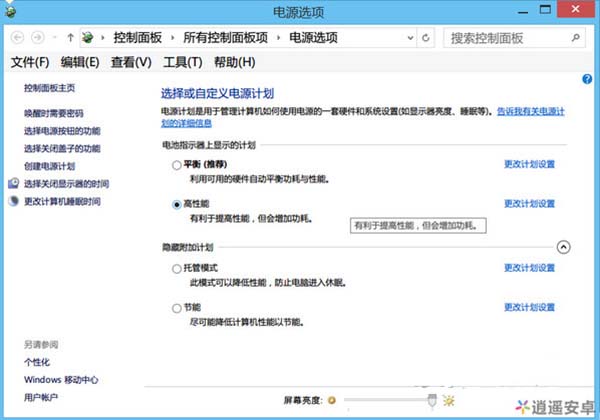
电源计划中切换至高性能(高性能也就意味着你的电池进入高度消耗状态)
如果笔记本玩游戏 模拟器等 电源计划设置 平衡系统会自动优化(是降低性能保证电池续航)
6、BIOS 节能设置
很多朋友说我的配置不低为什么运行游戏 模拟器时间长感觉卡顿(咱们不算其他原因)
BIOS 节能设置C-State、EIST
节能设置可以让电脑在CPU负荷低时,通过降低频率与电压等方式,使计算机达到节能目的,这有可能会降低电脑的性能
EIST 设置关闭
1. 开机时按DEL键进入BIOS,进入Advanced Bios Features项,找到CPU enhanced halt stat (c1e) 设为DISABLED(关闭),再找到CPU EIST Function 设为DISABLED (关闭),按F10保存退出。
2. 进入操作系统后打开“控制面板”-“电源选项”,将“电源使用方案”设置为“一直开着”即可。
C-State关闭 查看主板BIOS设置说明
关闭C1E和C-State功能。开启MAX Power Management
7、硬盘
其实硬盘现在没有什么好优化的 大部分都是固态硬盘
固态硬盘
开启ahci模式 开启4K对齐即可
器械硬盘
(排除硬盘坏道)
整理硬盘 碎片 Advanced Format4k对齐(这个不是所有机械硬盘都支持 看看自己硬盘表面说明)机械硬盘挂机是关闭 这些选项以免 模拟器当机
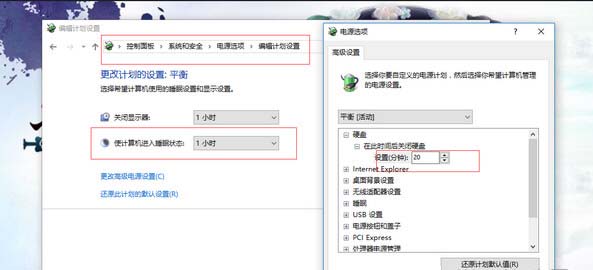
8、系统优化
保证硬件驱动正常
清理多余后台进程
9、关于休眠问题
系统进入休眠是会自动关闭硬盘使用 会导致模拟器停止响应
关闭硬盘休眠以防止下载程序停止
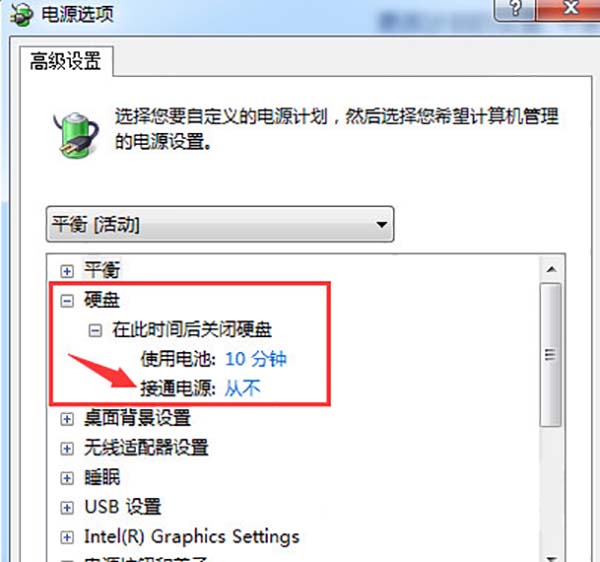
控制面板 电源选项 选择的 【平衡】 或 【节能】后面的 【 更改计划设置 】 【 更改高级电源设置】
10、关闭Aero特效
PowerPoint以及WDDM驱动崩溃的问题
以上就是小编为大家带来逍遥安卓模拟器设置不卡的全部内容了,这个问题还是非常好解决的,让你可以流畅的进行游戏体验,希望能帮助到你。逍遥模拟器快速使用教程1、下载并安装好逍遥模拟器;
2、在逍遥市场中搜索并下载你要玩的手游;
3、电脑上使用鼠标键盘操控,畅享端游体验。逍遥模拟器卡顿怎么解决一、依次排查常见前五类设置基本解决卡顿闪退
1、电脑 是否开启 Intel Virtualization Technology (CPU虚拟化技术 必须开启)
2、电脑 显卡驱动是否正常 安装 如果双显卡(集成加独立)切换独立显卡模式
3、电脑 是否 安装360卫士请关闭 核晶防护引擎功能(因为开启会阻止CPU虚拟化功能)
4、模拟器 尝试 性能 选项 设置中配以上 切换渲染模式 (或者DirectX之间尝试切换)
5、模拟器 尝试 切换安卓版本 (逍遥多开器新建中 安卓版本选择)
6、网络异常问题 修复网络方法
7、模拟器黑屏 分两种 启动模拟器黑屏 -是否开启vt或者切换渲染模式无效 尝试重新安装显卡驱动 多开出现黑屏-常见显存不够用
(1)Intel Virtualization Technology 是否开启 未开启 右上角出现感叹号!
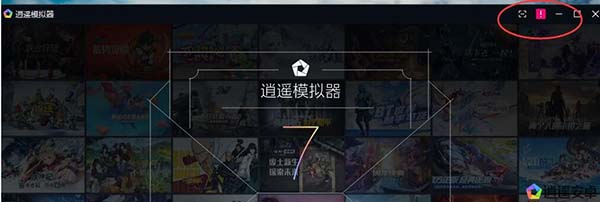
(2)显卡是否切换独立模式
(3)360卫士晶核防护 关闭方法
(4)模拟器 设置选择
性能切换 (游戏类一般需要中配以上才行 中配的意思模拟双核2GB的手机配置)个别32位系统自定义2CPU 1500内存
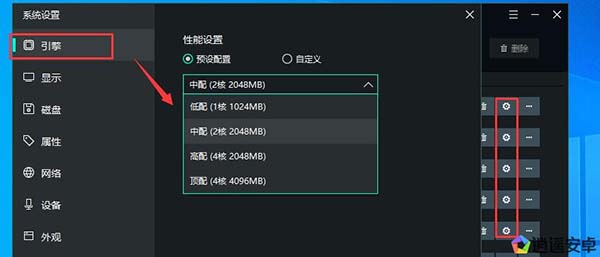
渲染模式切换 (如果APP出现闪退 卡顿尝试切换 渲染模式简单理解切换不同显卡配置)
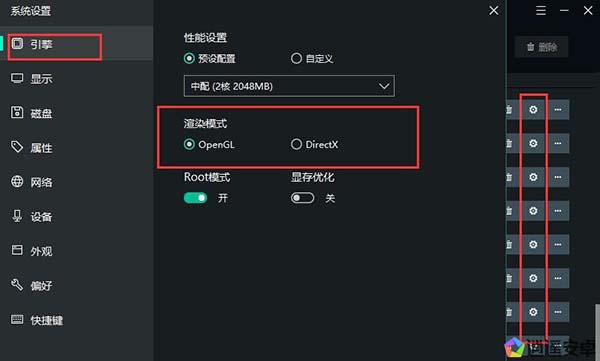
游戏 白屏绿屏 显示 切换 OpenGL OpenGL
(5)安卓版本选择
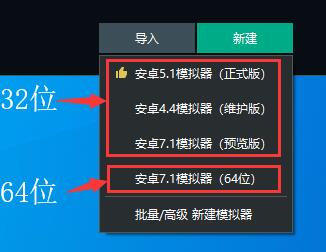
如果游戏或者应用以上选项都测试已经闪退卡顿尝试切换更高安卓版本
默认是安卓7.1系统由于某些APP需要更改安卓系统尝试在逍遥多开器新建中选择安卓7.1预览版常用问题一、VT未开启
1、重启电脑进入BIOS
一般重启电脑时,狂按F2或者Delete按键。成功率可达80%以上。
2、找到对应的VT选项
VT的英语全称随着平台不同而变化,一般来说:
英特尔平台是“Virtualization Technology”,或者“VT-x”
AMD平台是“Secure Virtual Machine”,或者“SVM”。
VT选项一般位于【高级】(Advanced),【处理器】CPU Configuration,【安全】Security等类似选项中。
3、找到VT选项后,把它设置成开启“Enabled”即可。
4、最后按保存键,一般是F10保存退出(Save & Exit)。
二、安装卡99%
常见安全软件误杀, 阻止程序安装,重启电脑后,在安装即可。
三、启动卡59%
逍遥模拟器启动时出现卡59%进程 常见三种问题
1、尝试 关闭模拟器打开多开管理器 点击删除(删除哪个卡59的)
2、显卡驱动异常导致 启动卡59%
3、覆盖安装导致卡59%
四、win10系统启动模拟器蓝屏
第一步 :
以管理员模式运行CMD或PowerShell 输入以下命令 bcdedit /set hypervisorlaunchtype off
第二步:
开始 菜单 设置 选择 windows安全--设备安全性--内核隔离,选择内核隔离详细信息,选择 关闭 电脑会提示 点击是,重启电脑即可。
五、安装APP提示无法打开文件
点击返回 →桌面→打开文件管理器→ 找到 Download 文件夹打开→鼠标点击你刚刚下载的 app 点击安装。
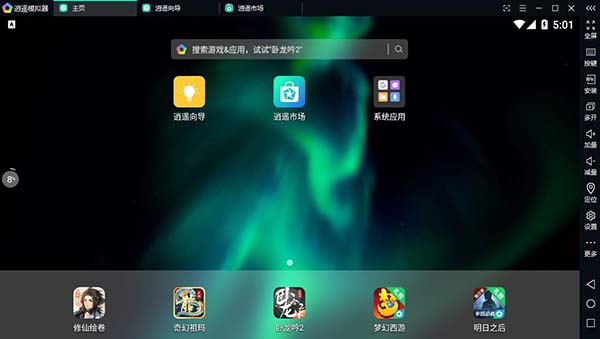
发表评论